小路发现很多新购买路由器的朋友不知道如何设置路由器,所以今天来讲解一下192.168.0.1路由网络的配置。
192.168.0.1通常是腾达等路由器的默认管理地址;
腾达路由器的默认管理网址是:tendawifi.com 或 192.168.0.1
无线路由器密码设置包括以下两部分:
1. 路由器登录密码的设置和更改;
2. 路由器无线网络密码的设置和更改;
首先需要找到路由器的地址才能登录,这通常在路由器背面的铭牌上标出。
通常是192.168.1.1或192.168.0.1,如下图所示:

以下以腾达路由器为例介绍设置和更改步骤
路由器登录密码更改方法:
1. 登录管理界面
在电脑浏览器地址栏输入tendawifi.com或192.168.0.1,然后按回车键。

2. 设置登录密码
2.1. 进入路由器管理界面,点击“系统管理”,找到“登录密码设置”区域。
2.2. 新密码:设定登录密码。
2.3. 确认密码:再次输入新的登录密码。
2.4. 点击页面底部的 确定 按钮。(如图所示)
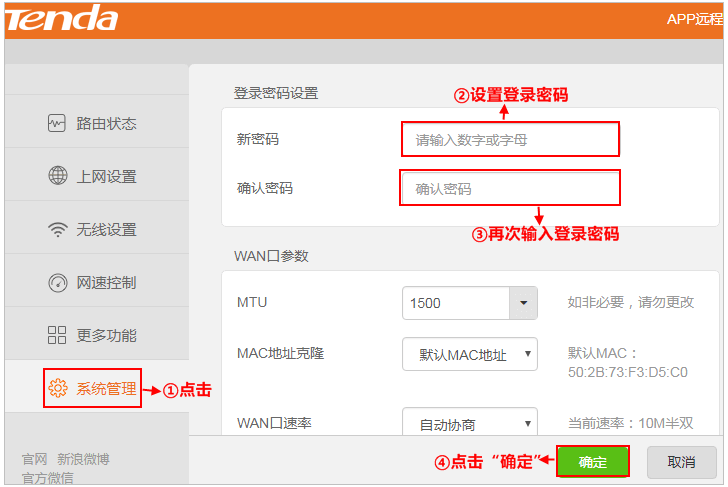
保存设置后,页面将跳转至登录页面,此时输入刚设置的密码,点击登录,即可进入路由器管理页面。
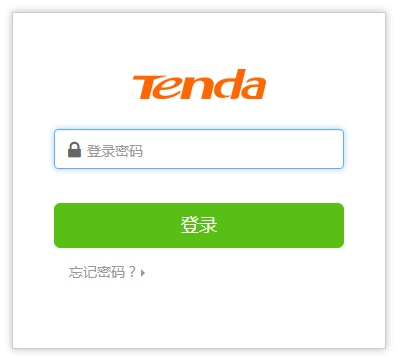
路由器无线密码更改方法:
1. 登录管理界面
在电脑浏览器地址栏输入tendawifi.com或192.168.0.1,然后按回车键。

2. 设置无线密码
登录路由器管理界面后,点击“无线设置”- 更改“无线名称”- 选择“WPA/WPA2-PSK混合”- 输入8位以上无线密码(建议使用数字或字母组合)- 点击“确定”完成设置,如下图所示:
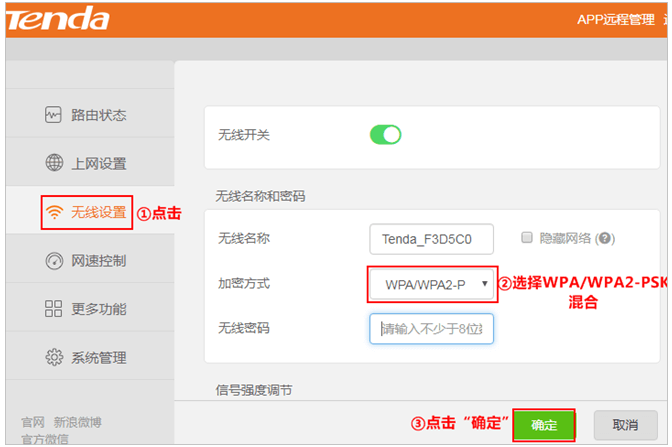
部分旧版无线路由器可能在“上网设置”页面设置无线密码,请按照页面提示操作,设置完成后点击“确定”即可。
注意:如果只是更改之前设置过的无线密码而不改变无线名称,那么已连接过的无线设备(手机、笔记本等)需要删除无线配置后重新输入新密码连接。




